解决台式电脑无法联网的问题(如何解决台式电脑无法连接互联网的常见故障)
- 电脑知识
- 2024-10-03
- 30
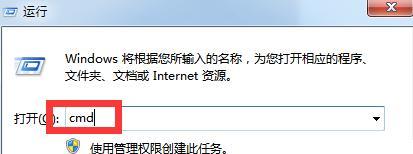
在现代社会中,互联网成为了人们生活中不可或缺的一部分。然而,有时我们可能会遇到一些网络连接问题,特别是在使用台式电脑时。本文将帮助您了解并解决台式电脑无法联网的常见问题...
在现代社会中,互联网成为了人们生活中不可或缺的一部分。然而,有时我们可能会遇到一些网络连接问题,特别是在使用台式电脑时。本文将帮助您了解并解决台式电脑无法联网的常见问题,确保您能够畅通地上网。
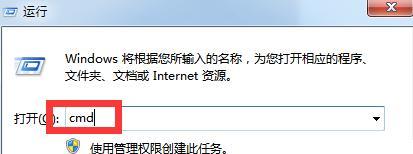
一、网线连接问题
如果您使用有线网络连接,首先要检查的是网线的连接。确保网线插入电脑的网络接口和路由器或调制解调器的正确端口,并检查网线是否损坏或松动。
二、无线网络开关未打开
如果您使用的是无线网络连接,检查您的台式电脑是否存在无线网络开关。请确保开关已打开,以便搜索和连接可用的无线网络。
三、Wi-Fi密码错误
如果您输入的Wi-Fi密码错误,您的台式电脑将无法连接到无线网络。请仔细检查您输入的密码,并确保大小写字母和特殊字符的正确性。
四、信号弱
如果您的台式电脑无法连接到Wi-Fi,可能是由于信号过弱。尝试将台式电脑靠近无线路由器,或者增加无线信号的覆盖范围。
五、IP地址冲突
如果您的台式电脑与其他设备共享相同的IP地址,会导致网络连接问题。尝试更改台式电脑的IP地址,避免与其他设备发生冲突。
六、防火墙设置
台式电脑上的防火墙设置可能会阻止互联网连接。检查您的防火墙设置,并确保允许互联网连接通过。
七、DNS服务器问题
如果您的台式电脑无法解析网址,可能是由于DNS服务器问题。尝试更改您的DNS服务器设置,使用公共DNS服务器,如GoogleDNS或OpenDNS。
八、网卡驱动问题
过时或损坏的网卡驱动程序可能会导致联网问题。更新您的网卡驱动程序,以确保其与操作系统兼容并正常工作。
九、恶意软件感染
某些恶意软件可能会干扰您的网络连接。运行杀毒软件和反间谍软件,确保您的台式电脑没有受到恶意软件的感染。
十、操作系统问题
在某些情况下,操作系统的错误或配置问题可能导致网络连接问题。尝试重新启动台式电脑,或者还原系统设置以恢复正常的网络连接。
十一、路由器问题
如果其他设备可以正常连接到无线网络,但您的台式电脑无法连接,可能是路由器出现问题。尝试重新启动路由器或与网络服务提供商联系以获取支持。
十二、ISP问题
如果您的ISP(互联网服务提供商)出现问题,可能会影响到您的台式电脑的网络连接。与ISP联系,检查是否存在网络故障或服务中断。
十三、硬件故障
虽然不常见,但硬件故障也可能导致台式电脑无法联网。检查您的网卡或无线适配器是否正常工作,并尝试更换故障硬件。
十四、网络供电问题
如果您的路由器或调制解调器没有正确供电,会导致网络连接问题。确保这些设备正常工作并正确连接电源。
十五、重置网络设置
如果您尝试了以上所有方法仍然无法解决问题,可以尝试重置网络设置。通过重置网络设置,您的台式电脑将恢复到默认的网络配置,并有可能解决联网问题。
无论是因为物理连接问题,软件设置问题还是设备故障,导致台式电脑无法联网都是非常烦恼的事情。通过检查网线连接、无线网络开关、Wi-Fi密码、信号强度、IP地址、防火墙、DNS服务器、网卡驱动等问题,并逐一排除,可以解决大部分的联网故障,确保您能够顺畅地上网。
掌握关键步骤
在当今高度依赖互联网的时代,台式电脑无法联网会给我们的工作和生活带来极大的不便。如果你在使用台式电脑时遇到了无法联网的情况,不要惊慌,本文将为您提供一些解决方案和关键步骤,帮助您迅速恢复网络连接。
1.检查网络连接线缆是否松动或损坏
当台式电脑无法联网时,首先需要检查连接电脑与网络的网线是否松动或损坏。将网线从电脑和路由器上拔下来,重新插入并确保插头牢固,这有助于确保信号传输畅通。
2.确认路由器是否正常工作
若排除了网线连接的问题,接下来应该检查路由器是否正常工作。检查路由器上的灯光指示是否正常,如WAN口指示灯是否亮起。若发现异常,请尝试重启路由器并等待几分钟后再次尝试连接。
3.检查防火墙设置是否阻止联网
防火墙是保护电脑安全的关键组件,但有时它也可能会阻止网络连接。打开电脑的防火墙设置,检查是否有针对联网的封锁或限制。如果发现相关设置,请将其关闭并尝试重新联网。
4.检查网络适配器驱动程序是否正常
网络适配器是电脑与网络连接的关键组件,其驱动程序的异常可能导致无法联网。打开设备管理器,找到并右键点击网络适配器,选择“更新驱动程序”来更新驱动程序或者选择“卸载设备”来删除驱动程序,并在重启电脑后自动重新安装。
5.重置TCP/IP协议栈
TCP/IP协议栈是计算机网络中的基础协议,它的异常可能导致无法联网。在命令提示符下输入“netshintipreset”并按回车键,然后重启电脑。这将重置TCP/IP协议栈,有助于解决网络连接问题。
6.检查DNS服务器设置是否正确
DNS服务器负责将域名解析为IP地址,若其设置不正确可能导致无法联网。进入网络设置界面,确认DNS服务器设置是否正确,可以尝试更换为公共DNS服务器,如谷歌的8.8.8.8和8.8.4.4。
7.清除浏览器缓存和Cookie
浏览器缓存和Cookie的过多或损坏可能导致浏览器无法正常联网。进入浏览器设置,清除缓存和Cookie,并重新启动浏览器,这将有助于解决网络连接问题。
8.检查病毒和恶意软件感染
病毒和恶意软件的感染可能导致网络连接异常。运行杀毒软件进行全面扫描,确保电脑没有受到恶意程序的侵害。
9.重置网络设置
重置网络设置是一种常见的解决联网问题的方法。在控制面板中找到并打开“网络和共享中心”,选择“更改适配器设置”,右键点击当前使用的网络连接,选择“属性”,然后点击“重置”按钮进行重置。
10.检查IP地址是否冲突
IP地址冲突也可能导致无法联网。在命令提示符下输入“ipconfig/release”并按回车键释放当前IP地址,然后再输入“ipconfig/renew”并按回车键重新获取IP地址。
11.运行网络故障排除工具
操作系统提供了一些网络故障排除工具,可以自动检测和修复网络连接问题。在控制面板中找到并打开“网络和共享中心”,选择“故障排除问题”,根据提示进行操作。
12.进行硬件检查
有时,硬件故障也可能导致无法联网。检查网卡和其他硬件设备是否正常连接,并确保没有受到损坏。
13.重启电脑和网络设备
重启是解决各种问题的常见方法。尝试重启电脑和网络设备,等待一段时间后再次尝试联网。
14.咨询网络服务提供商
如果您经过以上步骤仍无法解决联网问题,可能是由于网络服务提供商的故障。及时咨询网络服务提供商,寻求专业的技术支持。
15.
当台式电脑无法联网时,我们可以通过检查网线连接、路由器状态、防火墙设置、适配器驱动程序等方法来解决问题。如果以上方法都无效,可以尝试重置网络设置、清除浏览器缓存、运行网络故障排除工具或咨询网络服务提供商的帮助。重要的是保持冷静和耐心,相信问题总会有解决的方法。
本文链接:https://www.yuebingli.com/article-2849-1.html

